在日常使用美图秀秀的过程中,调整文字内容是极为常见的操作。无论你是要制作宣传海报、进行创意设计,还是美化个人照片,灵活地编辑文字都能显著提升图片的整体效果。接下来,就为你全面解析如何在美图秀秀中高效修改文字。
一、导入带有文字的图片
首先,打开美图秀秀并导入你需要编辑的图片。点击“打开图片”功能,从手机相册或电脑本地文件夹中选择目标图片,将其加载至编辑界面。
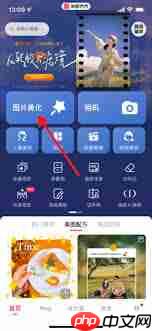
二、进入文字编辑模式
图片加载完成后,进入主编辑界面,找到并点击“文字”功能模块。点击后,系统将弹出一系列与文字相关的操作选项,为后续编辑做好准备。
三、编辑已存在的文字内容

1. 选中目标文字:如果原图中已有文字内容,点击“文字”工具后,将鼠标移至图片上的文字区域,点击即可选中对应文字,此时文字周围会显示一个可编辑的边框。
2. 更改文字内容:在选中的文字框内,删除原有文字,输入你希望展示的新内容。
3. 设置文字样式:选中文字后,上方会出现文字属性栏,你可以在这里自由更换字体、调整字号、更改颜色,并可启用加粗、斜体、下划线等样式,让文字更具表现力。

4. 拖动调整位置:将鼠标移至文字框边缘,当光标变为拖动图标时,按住左键即可自由移动文字,将其放置在图片中最合适的位置。
四、添加全新文字内容
1. 点击添加文字功能:在文字工具界面中,找到“添加文字”按钮,通常以“T”字图标标识。
2. 输入新文字:点击该按钮后,在图片上你想要添加文字的位置单击,便会弹出输入框,输入所需的文字内容。
3. 自定义文字属性:和编辑已有文字类似,通过属性栏设置新文字的字体、大小、颜色及透明度等参数,并调整其位置,确保与整体画面协调统一。
通过上述步骤,你就可以轻松在美图秀秀中完成文字的修改与添加。无论是修正错别字,还是为图片注入新的信息点,都能快速实现。赶快动手尝试,让你的图片创作更加专业又富有个性!
以上就是美图秀秀如何修改文字的详细内容,更多请关注php中文网其它相关文章!

美图秀秀是苹果安卓手机装机必备APP,目前全球用户已超过5亿!独有的照片特效、强大的人像美容、丰富的拍摄模式、好玩有趣的贴图等功能,让你随时随地记录、分享美图。有需要的小伙伴快来保存下载体验吧!




Copyright 2014-2025 https://www.php.cn/ All Rights Reserved | php.cn | 湘ICP备2023035733号